大家周一好!今天给大家介绍使用PS绘制逼真CD光盘包装的方法,整体采用灰色调,简洁又经典,学习难度也不大,喜欢的同学可以来学习一下!
最终效果:

utobao编注:更多鼠绘教程学习和鼠绘技术讨论交流和鼠绘作业提交请进入优图宝PS鼠绘交流区:http://www.utobao.com/news/57.html
制作步骤:
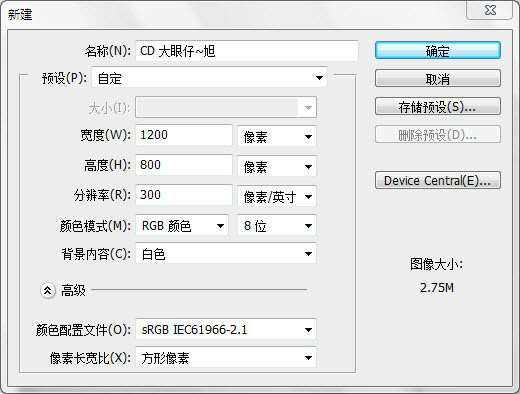
1、用椭圆选框工具绘制正圆,并填充灰色(RGB都为235),如下:

2、用同样的方法绘制一个小的正圆,并删除中间不需要部份,做出光碟中间那个孔。如下:

3、为其添加图层样式,投影,制作立体感,参数及效果如下:
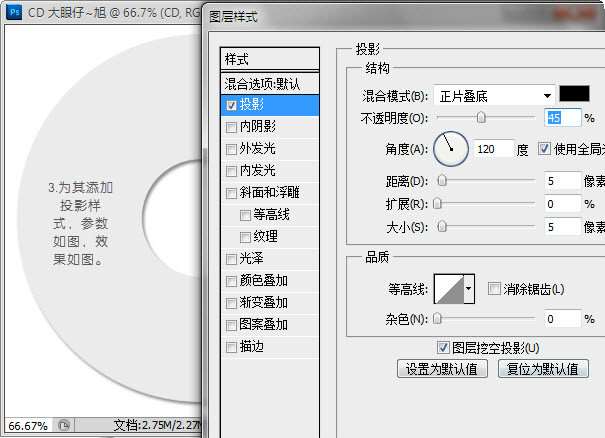
4、新建空白图层,命名CD副本,使用椭圆选框工具绘制选区,并填充为灰色(RGB都为229)如图:

5、新建空白图层,把CD图层变为通用图层,并使用魔棒工具选择中间阴影部分删除。

6、为其制作一个简单的封面,打上文字这些。

_ueditor_page_break_tag_
7、新建图层,使用椭圆选框工具制作选区并填充灰色(RGB为70)设置图层不透明度为9%。

8、按住CTRL键点击CD图层缩略图调出选区,新建图层,拉出一个灰色到透明的渐变。

更改图层不透明度后的效果。

9、为了更好的表现光盘的真实感,打开下面的素材,并放置到合适的位置,如下:

素材:

10、新建图层,命名为高光,用钢笔工具勾出选区并填充白色,更改图层不透明度为30%,效果如图:

11、新建空白图层,为其制作封套,命名为纸包装,使用矩形选框工具绘制方形选区,并填充灰色(RGB值都为229),效果如下:
 _ueditor_page_break_tag_
_ueditor_page_break_tag_
12、为纸包装添加简单的文字设计,效果如下:

13、新建空白图层,使用渐变工具拉出一个黑色到透明的渐变,调整图层不透明度,如下:
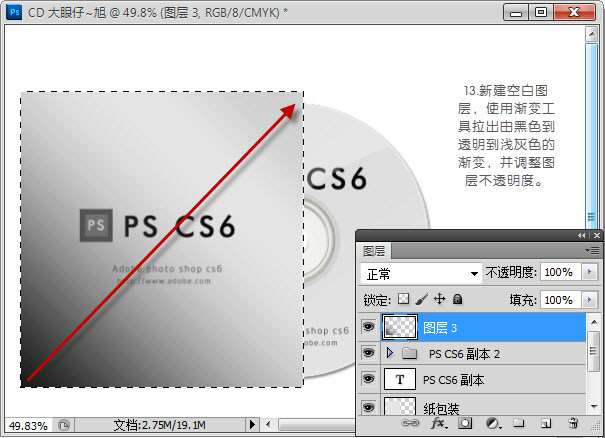
14、用同样的方法,拉白色到透明的渐变制作出封套的高光。

15、绘制选区,并填充黑色,调整图层不透明度为80%,用滤镜—模糊—高斯模糊,5像素,效果如下:

使用钢笔工具勾出选区,并删除不需的部分,如下:
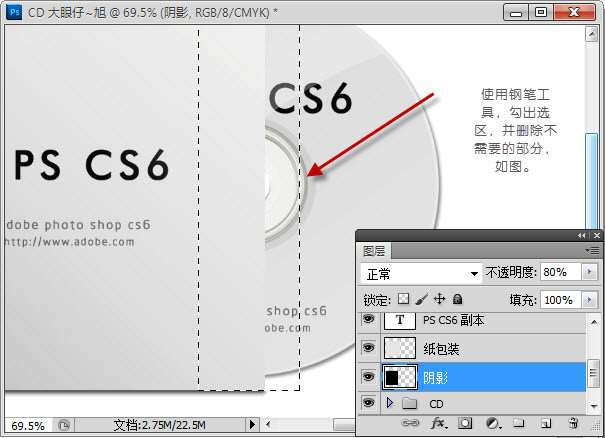
再用钢笔工具勾出选区填充黑色,调整图层不透明度为12%,这样阴影效果就制作好了。

最终效果!

utobao编注:更多鼠绘教程学习和鼠绘技术讨论交流和鼠绘作业提交请进入优图宝PS鼠绘交流区:http://www.utobao.com/news/57.html




